أكسيل 2016 -
(Spelling) مراجعة الاخطاء الاملائية

أكسيل 2016
(Spelling) مراجعة الاخطاء الاملائية


/en/tr_ar-excel-2016/find-and-replace-/content/
قبل مشاركة مصنف workbook ، ستحتاج إلى التأكد من أنه لا يتضمن أي أخطاء إملائية. لحسن الحظ ، يتضمن Excel أداة التدقيق الإملائي Spell Check tool التي يمكنك استخدامها للتأكد من أن كل شيء في المصنف workbook الخاص بك يتم كتابته بشكل صحيح.
إذا كنت قد استخدمت ميزة التدقيق الإملائي Spell Check feature في Microsoft Word ، كن على دراية فقط أن أداة التدقيق الإملائي في Excel ، رغم كونها مفيدة ، ليست قوية. على سبيل المثال ، لن يتحقق من وجود مشكلات قواعد اللغة grammar issues أو التدقيق الإملائي كما كتبته.
اختياري: تحميل ملف للتمرين .
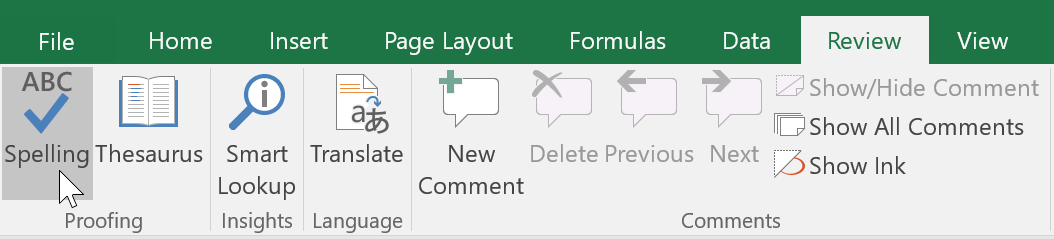
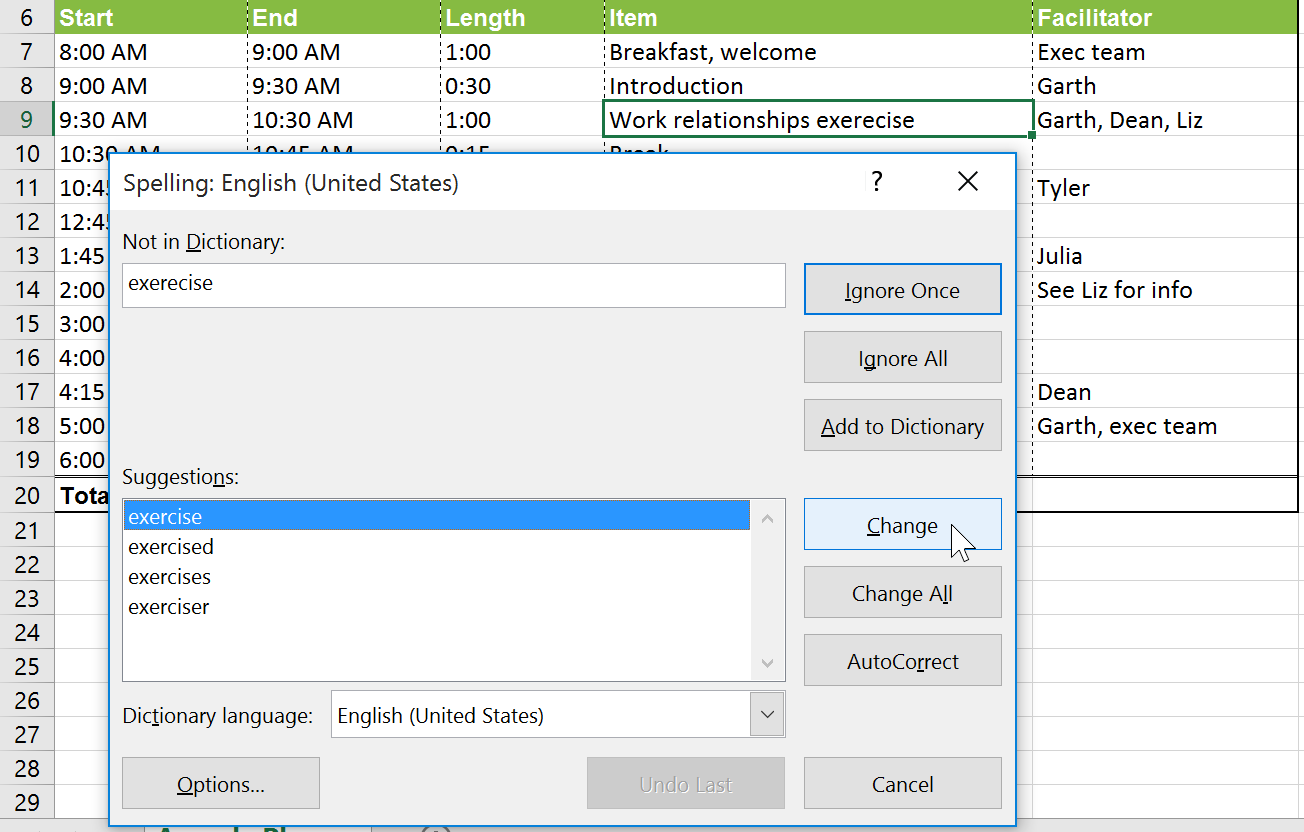
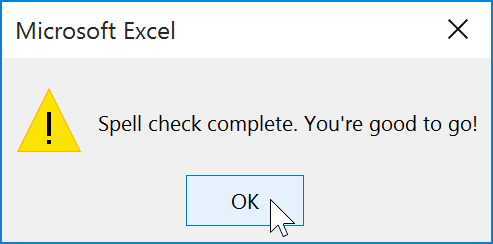
إذا لم تكن هناك اقتراحات مناسبة ، يمكنك أيضًا إدخال الهجاء الصحيح يدويًا.
التدقيق الإملائي Spell Check ليس صحيحًا دائمًا. سيشير أحيانًا إلى كلمات معينة على أنها غير صحيحة حتى إذا تم كتابتها بشكل صحيح. يحدث هذا غالبًا مع الأسماء ، والتي قد لا تكون في القاموس. يمكنك اختيار عدم تغيير "خطأ" error في التدقيق الإملائي باستخدام أحد الخيارات الثلاثة التالية:
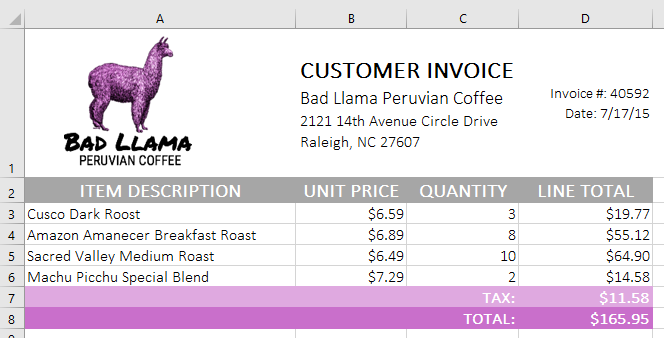
/en/tr_ar-excel-2016/page-layout-and-printing-/content/